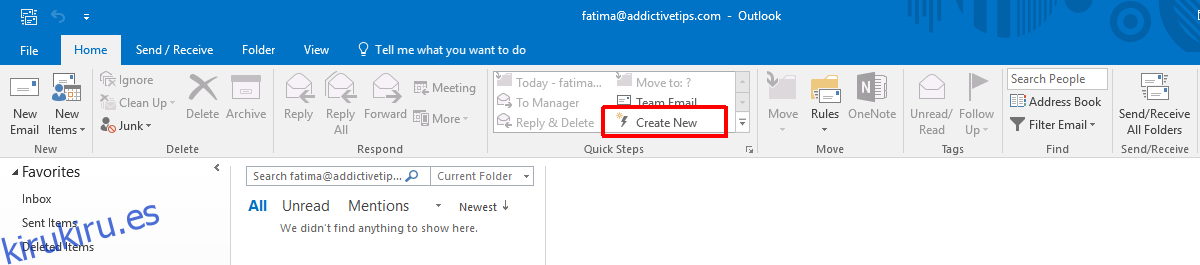Outlook le permite crear reglas para los correos electrónicos que envía y recibe. Las reglas son una gran característica de automatización que le ayuda a controlar y ordenar su correo electrónico. Otra característica igualmente impresionante pero de la que menos se habla en Outlook son los Pasos rápidos. Es una función de automatización que automatiza acciones como mover correos electrónicos o copiarlos. Con Pasos rápidos, puede mover todos los correos electrónicos nuevos a una carpeta específica con un solo clic. Esto los sacará de su bandeja de entrada y los colocará en su propia carpeta dedicada «Hoy». Se necesita muy poco para configurar y puede ejecutar el paso rápido varias veces al día. Esto es lo que debes hacer.
De forma predeterminada, Outlook clasifica los correos electrónicos en secciones con fecha, es decir, «Hoy», «Ayer» y «La semana pasada». Es muy fácil para usted pasar accidentalmente a un correo electrónico que recibió «Ayer» mientras recorre los correos electrónicos que recibió «Hoy». Esto se debe a que las secciones «Hoy» y «Ayer» no son ubicaciones diferentes. Son solo secciones de tiempo relativo en su bandeja de entrada. Usaremos estas secciones para mover todos los correos electrónicos nuevos a una carpeta.
Abra Outlook. En la pestaña Inicio, haga clic en ‘Crear nuevo’ en la caja de herramientas ‘Pasos rápidos’.
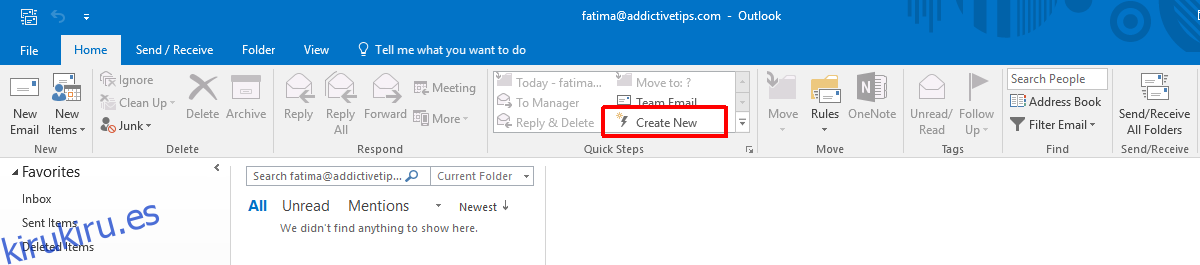
Se abrirá una nueva ventana para configurar un nuevo Quick Step. Dale un nombre al Quick Step. Si no le da un nombre, heredará el nombre de la acción que le asignó.
Abra el menú desplegable Acciones y seleccione ‘Mover a carpeta’ de las opciones enumeradas. Outlook le pedirá que seleccione una carpeta o cree una nueva. Cree una nueva carpeta llamada ‘Hoy’. En la sección ‘Opcional’ de esta misma ventana, configure un atajo de teclado para activar el Paso rápido. Haga clic en «Finalizar» y ya está.
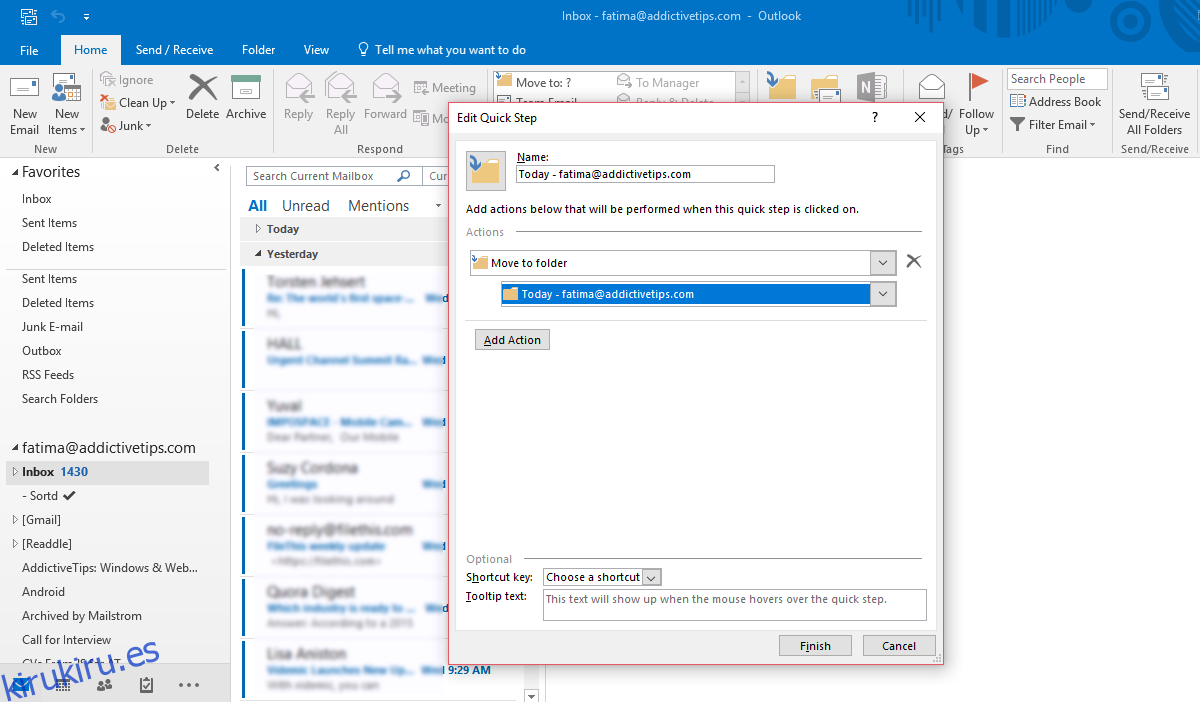
Regrese a Outlook y contraiga la sección «Hoy». Selecciónelo para que tenga un resaltado azul claro. Cuando selecciona la sección ‘Hoy’ en su estado contraído, también selecciona todos los correos electrónicos que contiene.
Haga clic en el Paso rápido que acaba de crear en la caja de herramientas Pasos rápidos o toque el método abreviado de teclado que configuró para él.
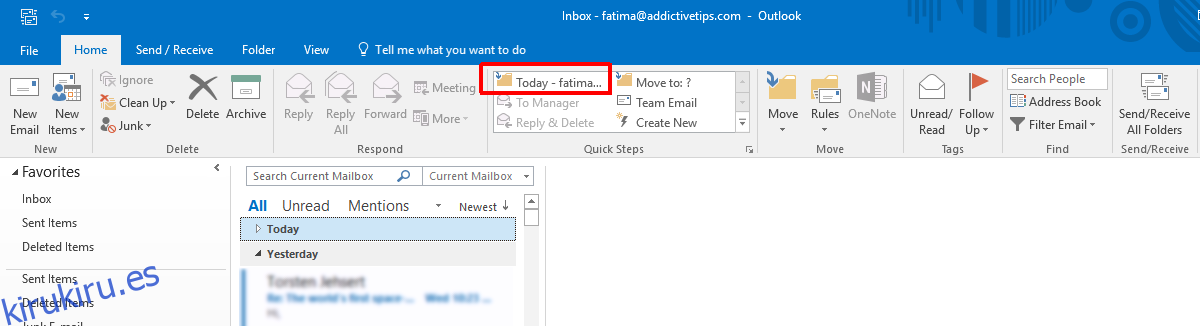
Todos los correos electrónicos que recibió hoy se moverán a la carpeta que creó / configuró en el Paso rápido. Cuando recorra estos correos electrónicos, no terminará navegando accidentalmente por correos electrónicos más antiguos.
Puede crear otro paso rápido que elimine todos los correos electrónicos de la carpeta «Hoy» que acaba de crear. Esto asegurará que la carpeta esté vacía y lista para el siguiente lote de correos electrónicos al final del día. Puede utilizar un conjunto de Pasos rápidos para asegurarse de mover todos los correos electrónicos que recibió hoy a la nueva carpeta. Puede ejecutar el paso rápido varias veces al día y ordenar los correos electrónicos nuevos a medida que llegan.
Este consejo es inútil si no purga la carpeta «Hoy» al final de cada día. Terminará con otra carpeta llena de correos electrónicos.